Bagaimana untuk Dapatkan Kembali Data daripada Sandaran iTunes
Memulihkan data daripada sandaran iTunes boleh menjadi pilihan yang bagus, jika anda tidak dapat memulihkan data daripada iOS 16 [Menyokong iPhone 14/14 Pro(Max)]. Tetapi sebelum mula, sila pastikan yang iTunes anda telah menyandarkan data yang anda mahu. Sebaliknya, anda tidak dapat memulihkan data seperti yang anda fikir.
Tersedia untuk macOS 13 atau lebih baru Tersedia untuk Windows 11/10/8.1/8/7/Vista/XLangkah 1: Tukar ke Mod Pemulihan Sandaran iTunes
Sila pilih pilihan “Pulihkan Data daripada Sandaran iTunes”. Anda boleh imbas dan pratonton data sandaran anda daripada iTunes melalui fungsi ini.

Langkah 2: Pilih Sandaran iTunes
Selepas anda lancarkan pilihan “Pulihkan Data daripada Sandaran iTunes”, UltData akan memaparkan kesemua sandaran iTunes di komputer secara automatik. Anda boleh membezakan fail-fail sandaran ini berdasarkan nama peranti, tarikh sandaran, model atau saiz. Pilih fail sandaran yang mempunyai data yang anda mahu dan klik butang “Seterusnya”.

Nota : Jika fail sandaran iTunes anda tidak disimpan dalam laluan lalai, anda terpaksa import fail sandaran secara manual. Klik “Import sekarang” dan cari fail sandaran yang spesifik, tambahkannya ke UltData.
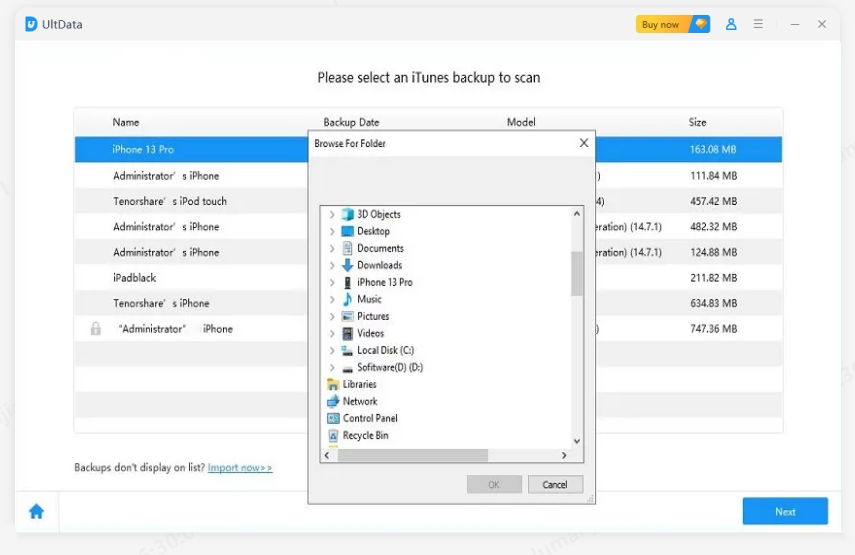
Langkah 3: Mengimbas Fail Sandaran iTunes
Selepas anda memilih fail sandaran iTunes yang anda mahu pulihkan, anda akan lihat halaman di bawah. Sila pilih apa yang anda mahu imbas dan pulihkan, lalu picit “Imbas” untuk langkah seterusnya.

Langkah 4: Pratonton Fail-fail yang Hilang daripada Sandaran iTunes
Kandungan yang terperinci dijumpai berdasakarkan kategori yang ditetapkan. Sila tekan pada spesifik kategori di kiri untuk kembangkan perincian data. Hasil imbas mengandungi kedua-dua barang yang wujud dan dipadam, anda boleh pilih “Hanya Tunjuk yang Dipadamkan” untuk tapis data yang dipadamkan.

Langkah 5: Pulihkan Data daripada Sandaran iTunes
Semak fail yang anda perlu dan klik “Pulihkan ke PC”. Tunggu sebentar, anda boleh pulihkan data dengan jayanya.

Sekarang anda boleh lihat data yang dipulihkan untuk semak sama ada ianya dipulihkan sepenuhnya. Jika gambar yang dipulihkan tidak dapat dibuka, kami syorkan anda untuk cuba lagi.
Adakah ianya Membantu?
Masih Perlukan Bantuan ?
Hanya hubungi pasukan sokongan kami yang sedia membantu. Anda boleh menghantar borang dalam talian di sini.

